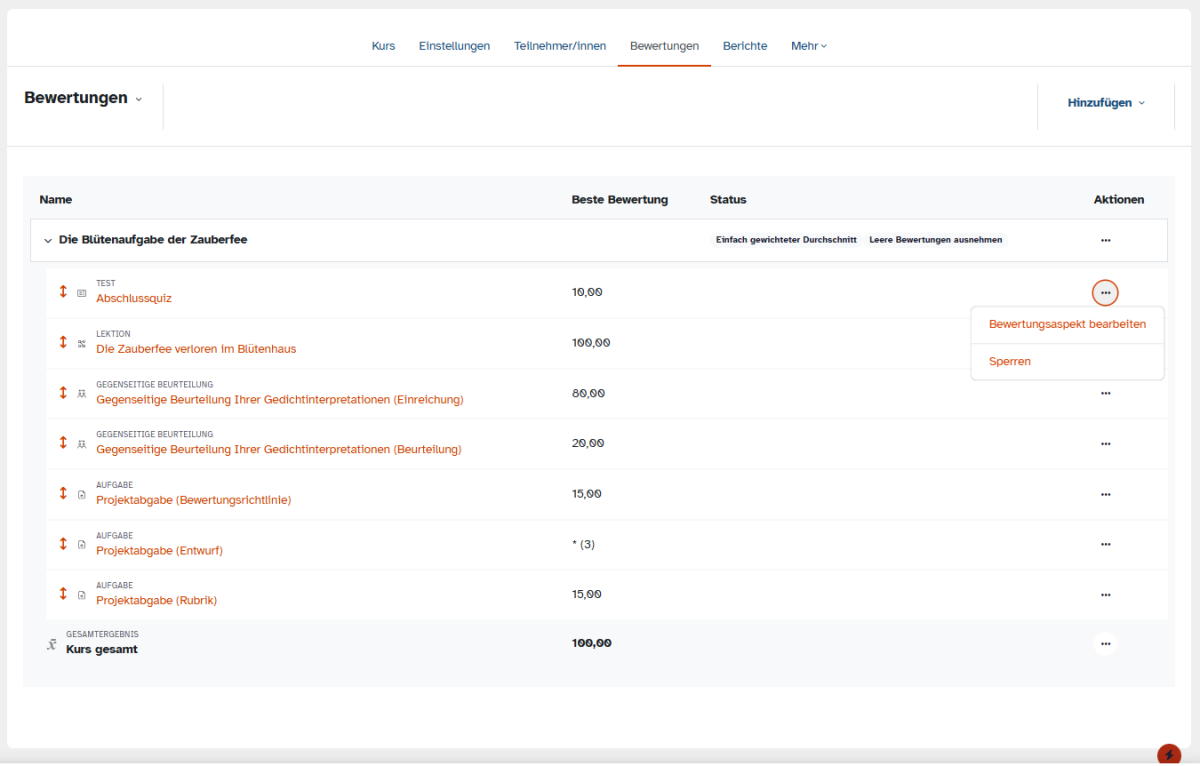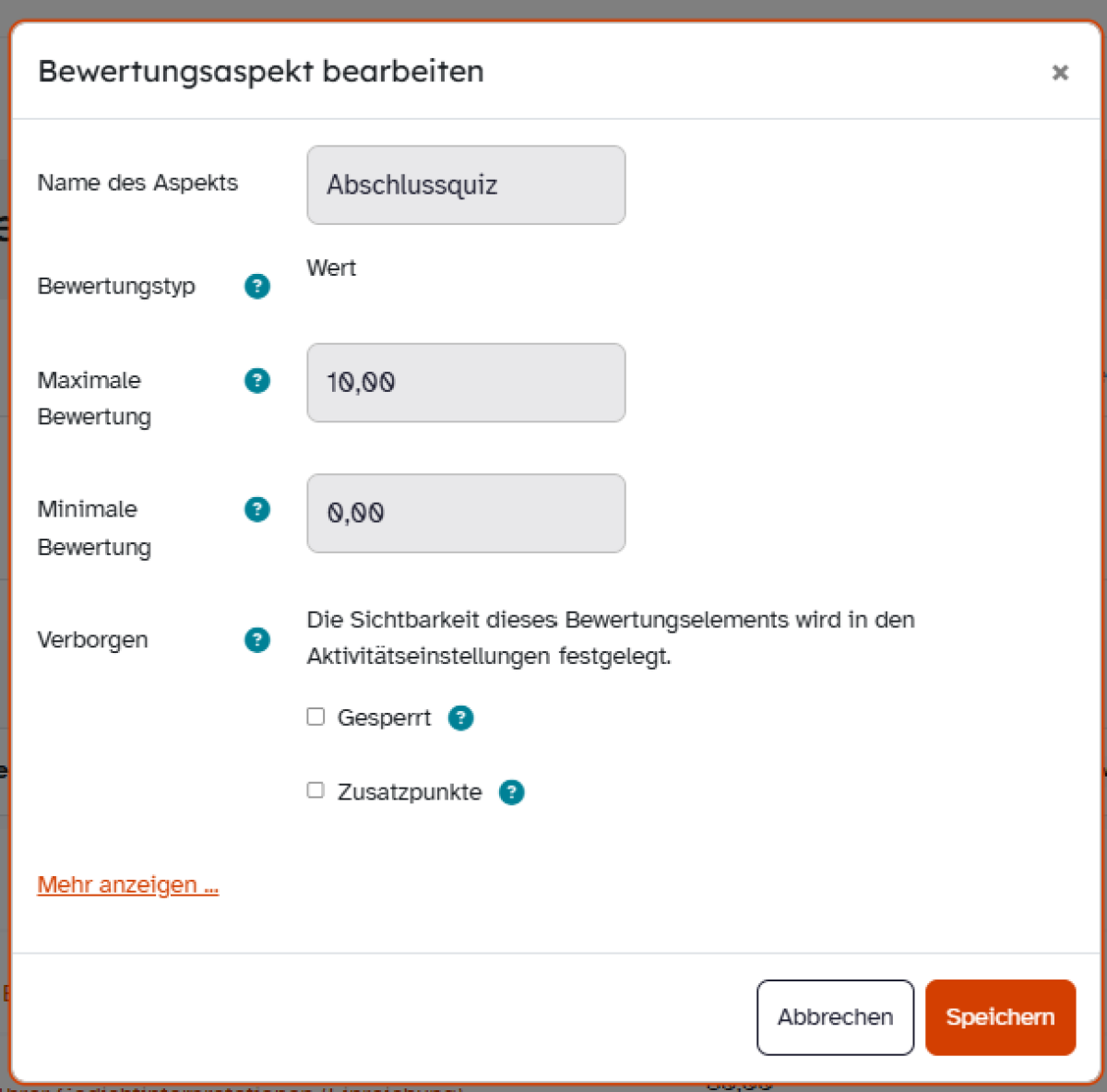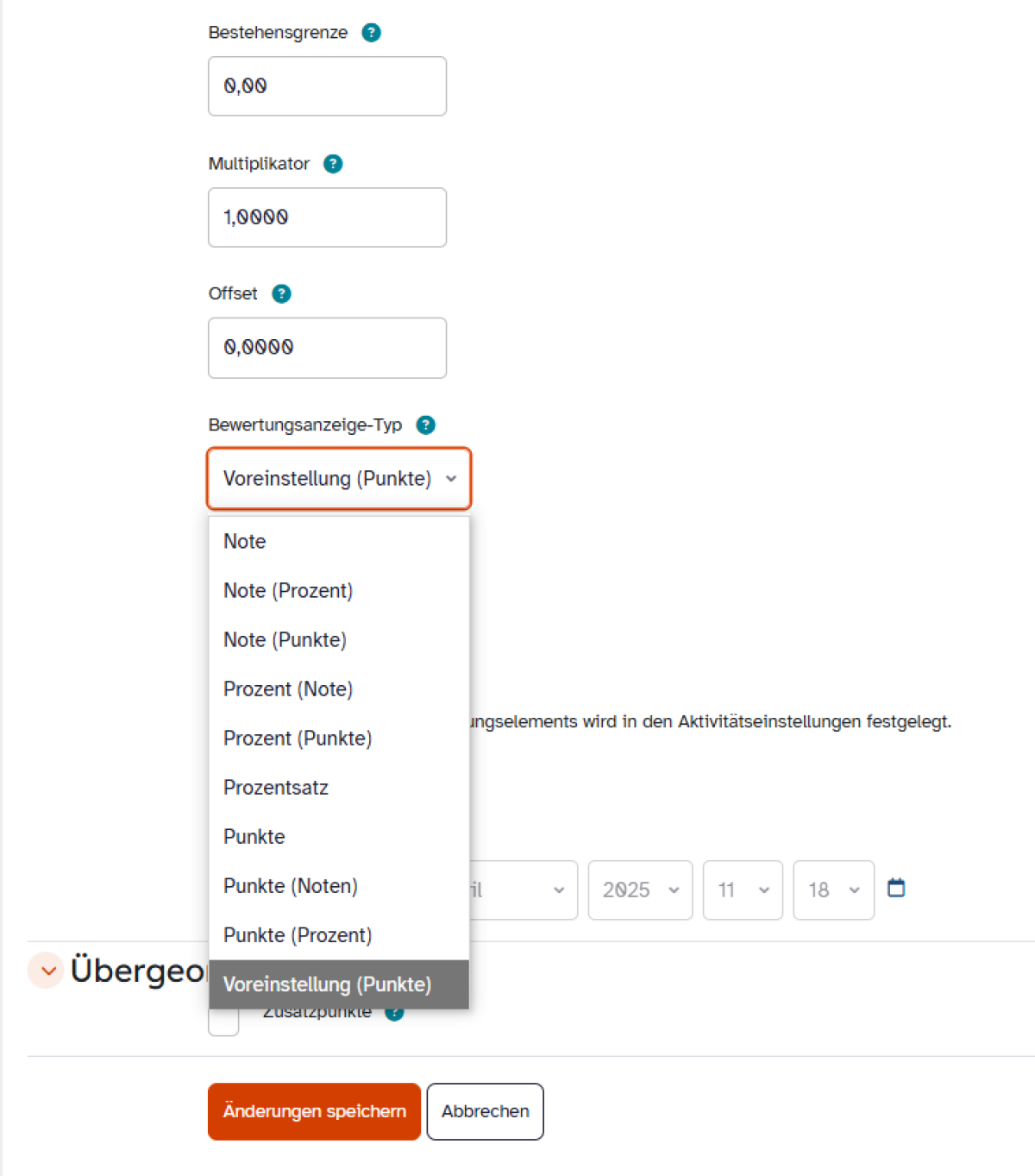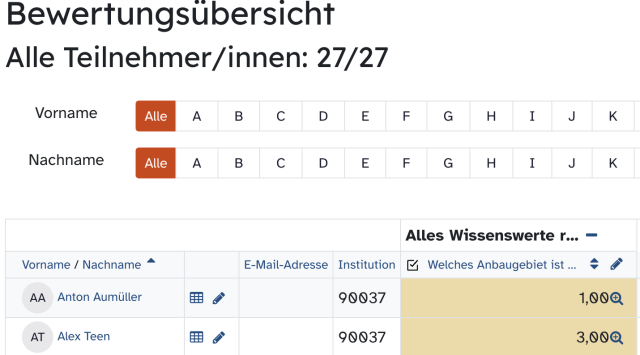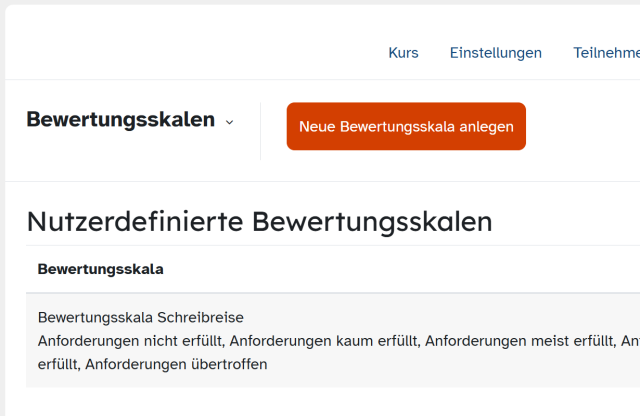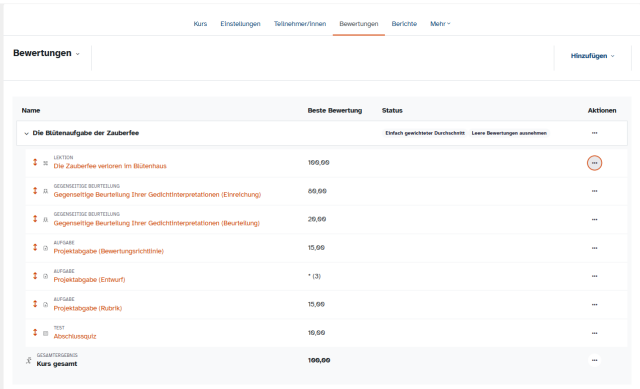Bewertungen - Bewertungsaspekt bearbeiten
Sie möchten einen Bewertungsaspekt anpassen und z. B. die Bestehensgrenze oder die Rückmeldung an die Lerngruppe verändern (erreichte Punkte oder erhaltene Note)? Erfahren Sie hier, wie Sie dies schnell einrichten.
Ein Bewertungsaspekt ist ein Element (typischerweise eine Aktivität), bei dem die Nutzenden eine Leistung erbringen müssen, die bewertet wird. Ein Bewertungsaspekt umfasst die eigentliche Bewertung der Leistung und die zugehörigen Einstellungen für diese Bewertung (z. B. die Anzeige). Bewertungsaspekte werden automatisch bei der Erstellung von Aktivitäten oder manuell durch die Schaltfläche Hinzufügen - Bewertungsaspekt hinzufügen erstellt.
Ein Beispiel: Sie haben in Ihrem Kurs die Aktivität Aufgabe genutzt und für die erfolgten Abgaben Punkte verteilt. Über die Bewertung - Notenstufen wurde daraus jeweils eine Note errechnet. Sie möchten nun, dass ihre Lerngruppe nicht (nur) die erhaltenen Punkte, sondern die erreichte Note einsehen kann. Nutzen Sie dazu die Bearbeitung der Bewertungsaspekte.
Rufen Sie den Bereich Bewertungen im sekundären Navigationsmenü auf. Wählen Sie im tertiären Drop-down-Menü Bewertungsübersicht die Option Bewertungen im Bereich Konfiguration auf.
In der Spalte Aktionen wählen Sie neben der gewünschten Aktivität im Burger-Menü Bewertungsaspekt bearbeiten. Es öffnet sich nun ein Fenster.
Legen Sie nun beispielsweise eine neue Bestehensgrenze fest oder setzen Sie den Bewertungsanzeige-Typ neu fest (z. B. Note (Punkte) anstelle von Punkte).
Insgesamt sind meist folgende Einstellungen möglich:
- Name des Aspekts legt die Bezeichnung des Bewertungsaspekts fest
- Bewertungstyp bietet die Auswahl zwischen der Eingabe eines Werts, einer Skala oder eines Textes; er kann durch die Aktiviät bereits festgelegt sein
- Bewertungsskala ist nur aktiv, wenn bei Bewertungstyp die Option Skala gewählt wurde und bietet dann verschiedene Skalen zur Auswahl (siehe auch das Tutorial Bewertungen – Bewertungsskala anlegen)
- Maximale Bewertung und Minimale Bewertung sind nur aktiv, wenn bei Bewertungstyp die Option Wert gewählt wurde und erlaubt dann, je nach Aktivitätseinstellungen, die niedrigste und höchste mögliche Bewertung festzulegen
- Verborgen (bzw. Verborgen ab Datum) versteckt die Bewertung vor den Lernenden
- Gesperrt (bzw. Gesperrt ab Datum) verhindert, dass bei der zugehörigen Aktivität die Bewertungen automatisch aktualisiert werden. Dies kann nützlich sein, wenn Sie für andere Aktivitäten die Notenstufen anpassen
- Übergeordnete Kategorie ordnet den Bewertungsaspekt einer zuvor definierten Kategorie zu, falls vorhanden
- Bestehensgrenze gibt den Wert an, ab dem die Aktivität z. B. als abgeschlossen gilt
- Bewertungsanzeige-Typ legt fest, in welcher Form die Bewertung der Lerngruppe angezeigt wird
- Info zum Aspekt dient nur Ihrer Übersicht und bietet Raum für eigene Notizen
Durch einen Klick auf Änderungen speichern werden die getroffenen Einstellungen gesichert.